Mục lục
Mục lục
Bạn đang sử dụng Chrome và các tab đang mở đang có các công việc quan trọng. Và đôi khi bạn có thể gặp phải tình huống cần phải khởi động lại vì một số lý do như lỗi, treo, cập nhật, khi đó bạn sẽ lo lắng rằng sẽ mất hết các tab đang mở, đặc biệt là những tab quan trọng liên quan đến công việc hay học tập. Vì thế mà trong bài viết sau đây của Phúc Anh sẽ hướng dẫn bạn cách nhanh chóng để khôi phục các tab đang mở khi khởi động lại trình duyệt Chrome
Đây là cách thức đơn giản nhất để khởi động lại Chrome mà không mất các tab đang mở. Chức năng này sẽ cho phép bạn xem lại và mở lại các tab mà bạn đã đóng trong phiên làm việc gần nhất. Ngay cả khi bạn tắt hoặc khởi động lại Chrome
Bước 1: Mở trình duyệt Chrome > nhấn vào biểu tượng menu ba chấm ở góc bên phải màn hình
Bước 2: Điều hướng đến mục Lịch sử > Các mục Các thẻ đã đóng gần đây sẽ hiện ra
Bước 3: bạn sẽ thấy danh sách các web đã đóng gần đây. Và nếu bạn đóng chrome khi đang mở nhiều tab thì bạn sẽ thấy các mục như “5 tab” hay “10 tab” (số này phụ thuộc vào số tab bạn đã mở trước đó). Bạn nhấn vào đó và các trang web sẽ được mở lại
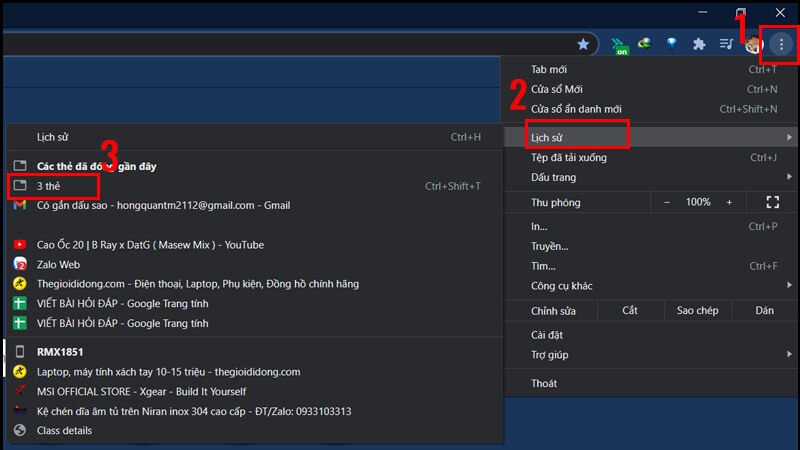
Cách thứ 2 để khởi động lại Chrome mà không mất các trang web đang làm việc trong phiên trước đó là thiết lập trình duyệt này luôn khởi động với các tab bạn đã mở ở phiên làm việc trước
Bước 1: Mở trình duyệt Chrome > nhấn vào biểu tượng menu ba chấm ở góc bên phải màn hình
Bước 2: Nhấn vào mục cài đặt
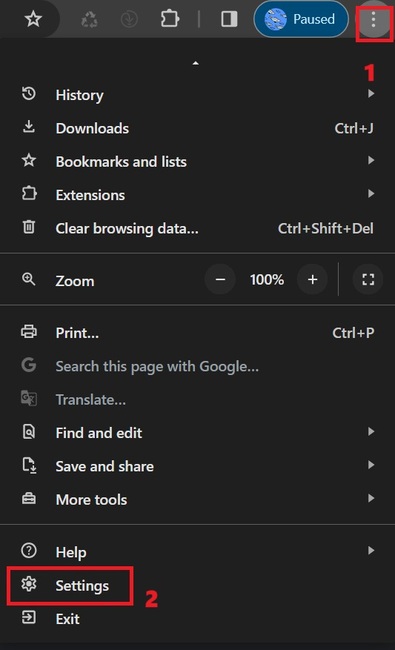
Bước 3: Cuộn xuống phần Khi khởi động (On startup) > tích vào mục Tiếp tục từ nơi bạn đã dừng lại (Continue where you left off).
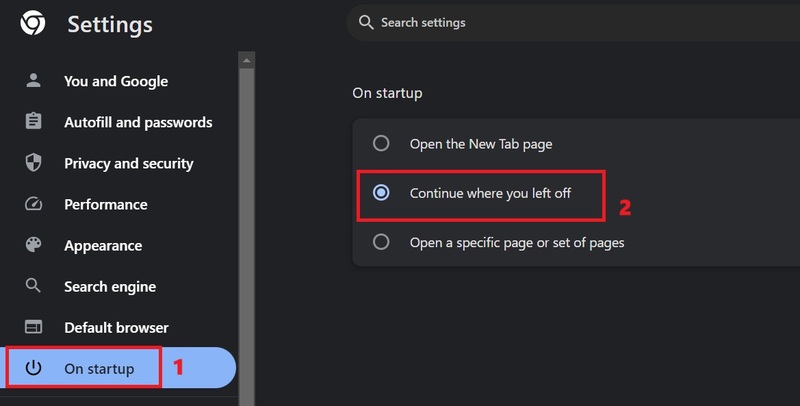
Sau khi thực hiện xong thì mỗi lần mở trình duyệt, Chrome sẽ tự động mở lại tất cả các tab bạn mở tại phiên làm việc trước
Bước 1: Bạn tải xuống tiện ích Onetab này TẠI ĐÂY
Bước 2: Sau khi cài đặt xong thì bạn tắt và bật lại Chrome, tiện ích này sẽ cho bạn thấy danh sách quản lý các tab mà bạn đã mở trước đó. Lúc này bạn sẽ có các lựa chọn phục hồi tất cả các tab (Restore All), xoá tất cả tab (Delete All) hay chuyển tab thành trang web để chia sẻ…
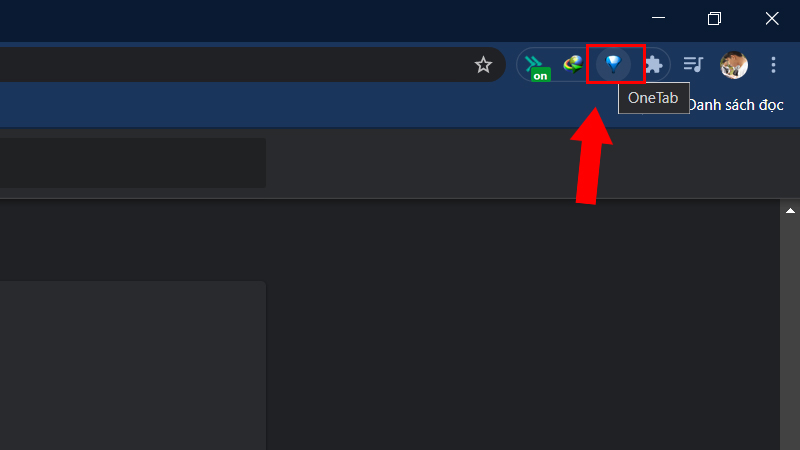
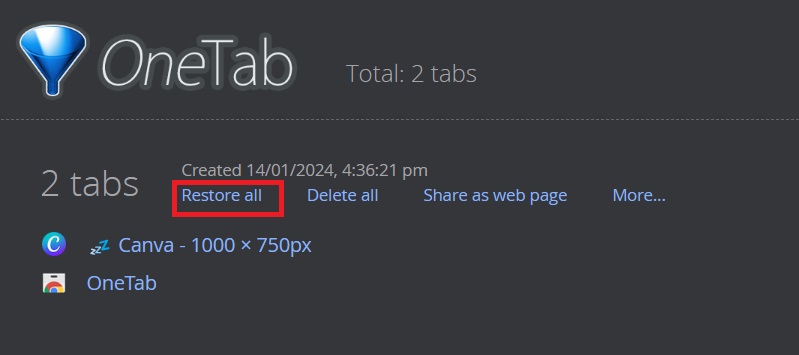
Trên đây mình đã hướng dẫn bạn các cách khôi phục các tab đang mở khi khởi động lại trình duyệt Chrome. Chúc bạn thực hiện thành công và hãy tiếp tục theo dõi các bài viết công nghệ được cập nhật liên tục từ Phúc Anh
Bài viết khác

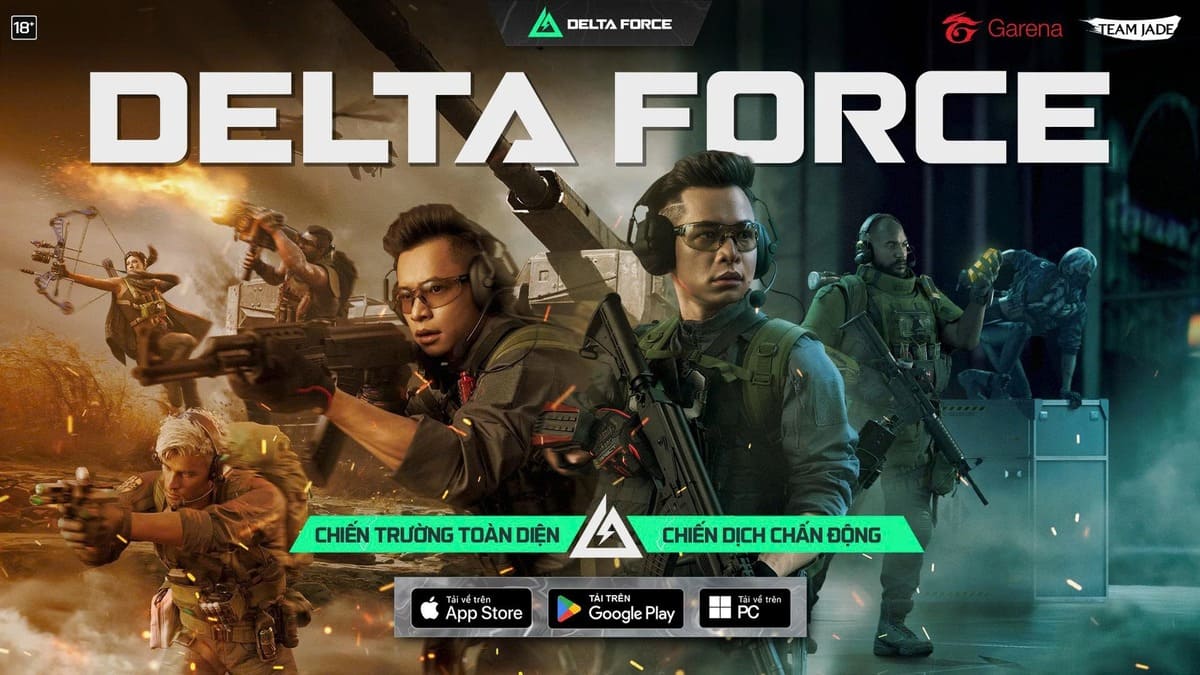

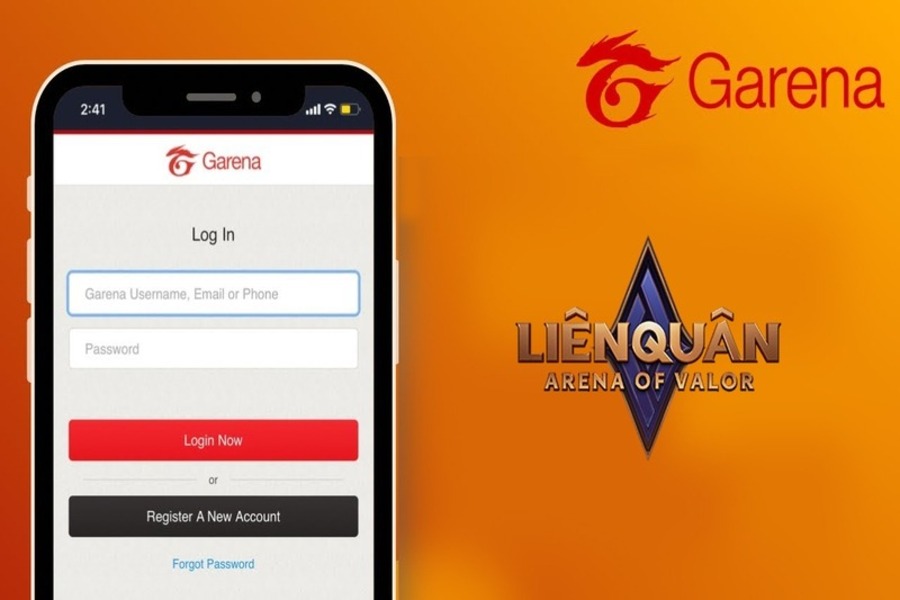
|
Phòng bán hàng trực tuyến
Địa chỉ: Tầng 4, 89 Lê Duẩn, phường Cửa Nam, Hà Nội Điện thoại: 1900 2164 (ext 1) Hoặc 0974 55 88 11  Chat zalo Bán hàng trực tuyến Chat zalo Bán hàng trực tuyến Email: banhangonline@phucanh.com.vn [Bản đồ đường đi] |
Showroom Phúc anh 15 xã đàn
Địa chỉ: 15 Xã Đàn, phường Kim Liên, Hà Nội. Điện thoại: (024) 3968 9966 (ext 1)  Chat zalo Phúc Anh 15 Xã Đàn Chat zalo Phúc Anh 15 Xã Đàn
Email: phucanh.xadan@phucanh.com.vn Giờ mở cửa từ 08h00 đến 21h00 [Bản đồ đường đi] |
Trụ sở chính/ Showroom PHÚC ANH 152 TRẦN DUY HƯNG
Địa chỉ: 152-154 Trần Duy Hưng, phường Yên Hoà, Hà Nội. Điện thoại: (024) 3968 9966 (ext 2)  Chat zalo Phúc Anh 152 Trần Duy Hưng Chat zalo Phúc Anh 152 Trần Duy Hưng
Email: phucanh.tranduyhung@phucanh.com.vn Giờ mở cửa từ 08h00 đến 21h00 [Bản đồ đường đi] |
PHÒNG KINH DOANH PHÂN PHỐI
Địa chỉ: Tầng 5, 134 Thái Hà, phường Đống Đa, Hà Nội. Điện thoại: 097 322 7711 Email: kdpp@phucanh.com.vn [Bản đồ đường đi] |
|
PHÒNG DỰ ÁN VÀ KHÁCH HÀNG DOANH NGHIỆP
Địa chỉ: Tầng 5,134 Thái Hà, phường Đống Đa, Hà Nội. Điện thoại: 1900 2164 (ext 2)  Chat zalo Dự án và khách hàng Doanh nghiệp Chat zalo Dự án và khách hàng Doanh nghiệp Hoặc 038 658 6699 Email: kdda@phucanh.com.vn [Bản đồ đường đi] |
SHOWROOM Phúc Anh 89 Lê Duẩn
Địa chỉ: 89 Lê Duẩn, phường Cửa Nam, Hà Nội. Điện thoại: (024) 3968 9966 (ext 6)  Chat zalo với Phúc Anh 89 Lê Duẩn Chat zalo với Phúc Anh 89 Lê Duẩn Email: phucanh.leduan@phucanh.com.vn Giờ mở cửa từ 08h00 đến 21h00 [Bản đồ đường đi] |
showroom PHÚC ANH 134 THÁI HÀ
Địa chỉ: 134 Thái Hà, phường Đống Đa, Hà Nội. Điện thoại: (024) 3968 9966 (ext 3)  Chat zalo với Phúc Anh 134 Thái Hà Chat zalo với Phúc Anh 134 Thái Hà Email: phucanh.thaiha@phucanh.com.vn Giờ mở cửa từ 08h đến 21h00 [Bản đồ đường đi] |
Showroom Phúc anh 141 phạm văn đồng
Địa chỉ: 141-143 Phạm Văn Đồng (ngã ba Hoàng Quốc Việt - Phạm Văn Đồng), phường Phú Diễn, Hà Nội Điện thoại: (024) 3968 9966 (ext 5)  Chat zalo Phúc Anh 141 Phạm Văn Đồng Chat zalo Phúc Anh 141 Phạm Văn Đồng
Email: phucanh.phamvandong@phucanh.com.vn Giờ mở cửa từ 08h00 đến 21h00 [Bản đồ đường đi] |
Hãy Like fanpage Phúc Anh để trở thành Fan của Phúc Anh ngay trong hôm nay!
Phúc Anh 15 Xã Đàn, Đống Đa, Hà Nội
Điện thoại: (024) 35737383
Phúc Anh 152 - 154 Trần Duy Hưng, Cầu Giấy, Hà Nội
Điện thoại: (024) 37545599
Phúc Anh 169 Thái Hà, Đống Đa, Hà Nội
Điện thoại: (024) 38571919
Phúc Anh 150 Nguyễn Văn Cừ, Long Biên, Hà Nội
Điện thoại: (024) 39689966
Phúc Anh 141 - 143 Phạm Văn Đồng, Cầu Giấy, Hà Nội
Sản phẩm Gaming: (Nhánh 1)
PC Gaming (Nhánh phụ 1)
Laptop Gaming, Màn hình Gaming (Nhánh phụ 2)
Bàn phím, Chuột, Gear (Nhánh phụ 3)
Sản phẩm, giải pháp cho doanh nghiệp: (Nhánh 2)
Máy chủ, Máy Workstation lắp ráp, Thiết bị mạng, Hệ thống lưu trữ (Nhánh phụ 1)
Laptop cao cấp, Máy Workstation đồng bộ (Nhánh phụ 2)
Máy tính cho doanh nghiệp, Phần mềm bản quyền (Nhánh phụ 3)
Máy in, máy chiếu, máy văn phòng cho doanh nghiệp (Nhánh phụ 4)
Thiết bị bán hàng siêu thị (Nhánh phụ 5)
Sản phẩm, Giải pháp camera an ninh, nhà thông minh: (Nhánh 3)
Camera, máy chấm công, chuông cửa có hình, khóa thông minh, thiết bị nhà thông minh

